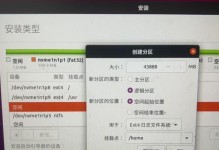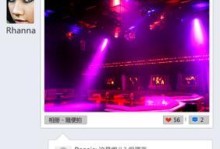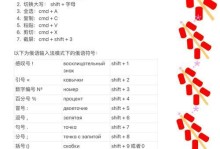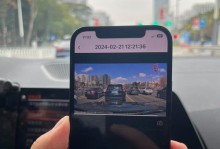随着时间的推移,苹果笔记本的系统可能会出现各种问题,如运行缓慢、崩溃频繁等。为了解决这些问题,重装系统是一种有效的方式。本文将详细介绍苹果笔记本重装系统的步骤和注意事项,帮助读者顺利完成操作。
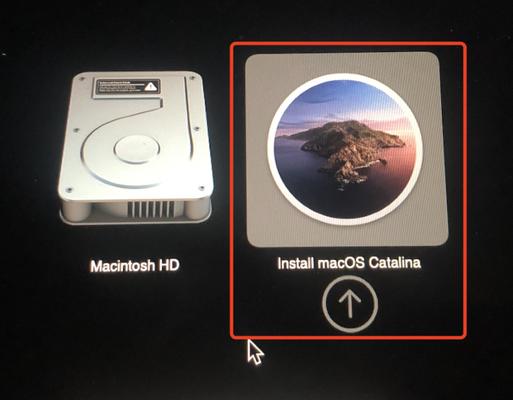
1.检查备份文件的完整性和可用性
在开始重装系统之前,首先要确保已经备份了重要文件,并检查备份文件的完整性和可用性,以免数据丢失。
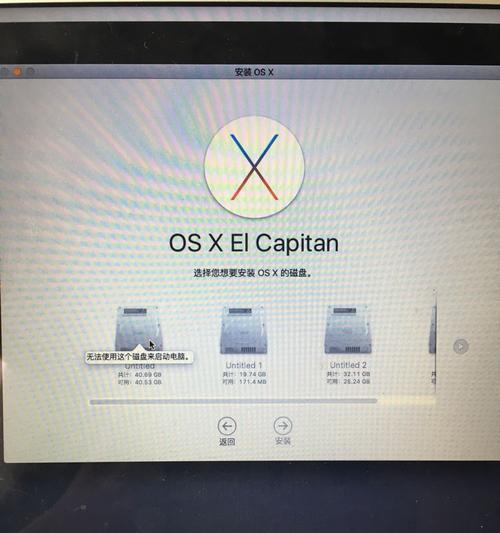
2.下载操作系统安装程序
从苹果官方网站上下载适用于你的苹果笔记本的操作系统安装程序,并将其保存到合适的位置。
3.准备一个可用的U盘

在重装系统之前,需要准备一个容量足够大的U盘,用于制作安装介质,确保U盘中没有重要文件,因为制作安装介质会将其全部清空。
4.制作启动盘
将U盘插入电脑,打开"应用程序"文件夹中的"实用工具"文件夹,然后运行"磁盘工具"。选择U盘,点击"抹掉"选项,选择格式为"MacOS扩展(日志式)",点击"抹掉"按钮进行格式化。完成格式化后,在"磁盘工具"中选择U盘,在"恢复"选项卡中选择操作系统安装程序,然后点击"恢复"按钮开始制作启动盘。
5.进入恢复模式
将制作好的启动盘插入苹果笔记本,然后重新启动电脑,按住"Option"键直到出现启动界面。选择启动盘中的安装程序,并进入恢复模式。
6.进行磁盘工具修复
在恢复模式下,打开"磁盘工具",选择系统硬盘,点击"修复磁盘权限"和"修复磁盘"按钮,等待修复完成。
7.清除硬盘
在恢复模式下,打开"磁盘工具",选择系统硬盘,在"擦除"选项卡中选择格式为"MacOS扩展(日志式)"的选项,点击"擦除"按钮进行清除。
8.重新安装系统
在恢复模式下,选择安装程序,并按照提示进行操作,选择目标硬盘和安装选项,然后等待系统安装完成。
9.进行系统设置
系统安装完成后,根据提示进行系统设置,包括语言、时区、用户账号等信息的设置。
10.更新系统和应用程序
完成系统设置后,通过"AppStore"更新系统和应用程序,以确保最新版本的稳定性和安全性。
11.恢复个人文件和设置
如果之前备份了个人文件和设置,可以通过时间机器或其他备份工具进行恢复。
12.安装所需软件和驱动程序
根据个人需求,安装所需的软件和驱动程序,以提升工作效率和系统稳定性。
13.清理无用文件和程序
在重装系统后,删除不再需要的无用文件和程序,以释放磁盘空间并提升系统性能。
14.定期维护和保养
重装系统只是解决问题的第一步,定期维护和保养是保持苹果笔记本系统稳定和高效运行的关键。
15.注意事项和常见问题解决
在重装系统过程中,需要注意一些常见问题和解决方法,如网络连接、升级失败等。根据具体情况参考相关教程或向苹果官方技术支持寻求帮助。
重装系统是解决苹果笔记本系统问题的有效方法,通过准备备份、制作启动盘、进入恢复模式等步骤,可以顺利完成操作。重装系统后,及时更新和维护系统,可以保持苹果笔记本的高效稳定运行。同时,在操作过程中要注意备份数据、选择正确的安装选项,并根据实际情况进行问题解决。